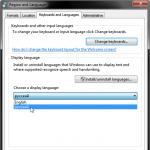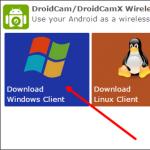Какую утилиту лучше использовать для чистки компьютера. Программы для очистки компьютера от ненужных файлов
Когда операционная система только установлена, компьютер работает быстро и стабильно. Но со временем накапливаются «лишние» файлы, остатки от удалённых программ на жёстком диске и в реестре, фрагментация жёсткого диска и другой мусор. И системе часто приходится не столько делать полезную работу, сколько ворошить этот мусор в реальном времени.
Существует ли на сегодня однозначно лучшая программа для очистки и оптимизации компьютера? Или лучше доверить каждую конкретную задачу специальной утилите? Рассмотрим популярные в 2018 году решения, с их плюсами и минусами.
Бесплатные решения для чистки системы
Если в прошлом десятилетии хорошие приложения однозначно стоили денег, то сегодня многие утилиты для чистки компьютера предлагаются бесплатно. Не совсем, конечно: они могут показывать рекламу, собирать статистику или предлагать некоторые важные функции только в платной версии. Но это не мешает использовать их для базовых нужд.
Рассмотрим самые популярные программы.

На сегодня одно из самых популярных клининговых приложений для Windows. Умеет делать всё необходимое для своего класса:
- Автоматическая чистка системы в один клик. Правда, такой режим не предусматривает действительно полной очистки. Зато позволяет удалить заметную часть мусора, вообще не прикладывая усилий.
- Очистка реестра. CCleaner сравнивает содержимое реестра Windows с реально присутствующими в системе программами, после чего удаляет все «хвосты».
- Менеджер автозагрузки. Некоторые программы и удалять не надо: достаточно запускать их вручную, а не вместе с системой.
- Шредер для файлов. Если вам надо удалить что-то так, чтобы никто не восстановил, лучше использовать специальный «затирающий» режим.
- Деинсталлятор. Хорошо подчищать хвосты от программ, когда-то установленных, но лучше их вообще не допускать. Для этого лучше воспользоваться специальным инструментом для более полного удаления программ.
- Очистка временных файлов браузера. Это делает серфинг не только быстрее, но и безопаснее.
И всё это, заметьте, в бесплатной версии. Премиум-вариант при цене в 25 долларов предлагает также чистку по расписанию, мониторинг в реальном времени и оптимизацию производительности ПК. А расширенный (40 долларов) – ещё и восстановление удалённых файлов, дефрагментацию диска и управление аппаратной частью компьютера.
Плюсы: богатая функциональность бесплатно, наличие версий для Mac и Android, разумная цена платных версий
Минусы: установщик пытается навязать вам дополнительный ненужный софт

Оговорка в заголовке не случайна. Clean Master ещё более известен в мобильном мире. Сейчас эту утилиту предлагает знаменитая Cheetah Mobile, которую пользователи Android любят за QuickPic, CM Security и другие популярные решения.
По сравнению с аналогами здесь те же базовые функции: очистка жёсткого диска от вредных или бесполезных файлов, оптимизация работы системы, ускорение загрузки, улучшение функций безопасности и конфиденциальности.
Самое заметное отличие от конкурентов – встроенный менеджер драйверов, который позволит всегда обновлять ПО для аппаратного обеспечения. Так можно добиться большей продуктивности и повысить безопасность работы.
Премиум-версия здесь предлагается на условиях SaaS: вы покупаете не пожизненную лицензионную копию, а лицензию на ограниченный срок (до двух лет) при цене, сравнимой с CCleaner. Но только в платном варианте вы получаете файловый шредер, восстановитель файлов, режим одного нажатия, автоматическую очистку данных браузера и некоторые другие ценные «фишки».
Плюсы: менеджер драйверов, удачный дизайн, высокая скорость работы
Минусы: достаточно дорогая премиум-версия, если покупать максимальную подписку

Эта утилита для оптимизации и очистки компьютера не только эффективна, но и отличается миниатюрными размерами. Размер дистрибутива – менее 800 КБ! Правда, ему понадобится скачать ещё около 7 МБ, но это тоже мелочи.
При этом SlimCleaner предлагает всё нужное для жизни. Инструменты объединены в семь разделов:
- Очистка (Cleaner). Отсюда можно освободить место или удалить мусорные временные файлы. Что интересно, удалять можно и ненужные системные программы (вроде Windows Media Player) или папки вроде данных для записи на CD.
- Оптимизация (Optimize). Здесь менеджер автозагрузки, системные службы и список программ для восстановления в случае необходимости.
- Программы. В этом разделе программы можно принудительно удалять или обновлять.
- Браузеры. Здесь можно тонко настроить браузеры: задать поисковую систему, применить средства безопасности, очистить кэш и т.д.
- Утилиты для дисков. Жёсткие диски можно форматировать, очищать от мусора по отдельности, дефрагментировать или искать дубликаты файлов.
- Инструменты Windows – удобный доступ к тонким системным настройкам.
- Hijack Log – отслеживание попыток взломать вашу систему.
Интересное системное решение, которое, правда, по умолчанию предлагается на английском языке.
Плюсы: маленький размер, богатая функциональность.
Минусы: нет русского языка, нет расширенной версии (пусть и платной).

Ещё одна утилита для очистки компьютера от именитого разработчика. Стиль Ashampoo не всем по душе: «громкий» дизайн, множество функций, которые вам могут и не понадобиться, и множество несомненно нужных.
Программа следит за состоянием системы – как в больших и заметных проявлениях, так и в мелочах. Так, она умеет проверять состояние дисков, автозапуск программ и поведение системных служб. Но при этом не пренебрегает проверкой ярлыков, чисткой истории браузера и другими процедурами, доступными и вручную. Предусмотрен специальный инструмент для получения полных сведений о вашей системе, со встроенным бенчмарком.
Присутствует также встроенный модуль мониторинга в реальном времени, следящий за вашей конфиденциальностью.
Наконец, есть собственный инструмент для шифрования файлов.
Плюсы: большой выбор системных инструментов, регулярные обновления.
Минусы: «лоскутный» дизайн, неравномерная проработка функций, слишком сложное меню для неопытных пользователей.

Российский гигант антивирусной индустрии тоже выпустил своё решение против мусора. Правда, в 2018 году оно уже недоступно на официальном сайте: разработчики, как видно, решили не втягиваться в конкуренцию в этом сегменте.
По функциональности эта утилита несколько уступает конкурентам, с одной стороны, и опережает их – с другой. Допустим, очистка системы предлагается с очень тонкой настройкой: удалить можно содержимое не самых очевидных «мусорных» папок, следы работы программ, кэш браузеров, сообщения о системных ошибках и т.д.
Можно также восстановить систему после вмешательства зловредных программ, которые подменяют диспетчер задач, меняют ассоциации файлов и делают другие несанкционированные изменения. Ещё два направления работы – удаление следов активности в Интернете и отключение следящих функций Windows 10.
Жаль, что на май 2018 года на официальном сайте Касперского этой программы нет. Но на сторонних ресурсах скачать её ещё можно. С надеждой на обновления, впрочем, можно попрощаться.
Плюсы: стиль Kaspersky, привкус эксклюзивности.
Минусы: нет шансов на обновления, а значит, пора задумываться о смене решения.
Это не исчерпывающий список решений для очистки и оптимизации компьютера под Windows. Любая из предложенных программ поможет вам бороться с засильем временных файлов (хотя насчёт Kaspersky мы бы долгих гарантий не дали). Выбирать следует, исходя из дополнительных функций, а также их распределения между бесплатными и платными версиями.
Возможно, если вы уже пользуетесь другими решениями от Ashampoo или Cheetah Mobile, есть смысл остановиться на приложениях от старых знакомых. Вам будет понятна логика интерфейса, плюс важные инструменты будут компактнее расположены в меню. Впрочем, если больше нравится предложение от конкурентов, никто вам не мешает выбрать его.
Привет всем друзья!
Если вы заботитесь о быстрой работе компьютера, то хотя бы враз в три месяца нужно проводить глобальную очистку системы от различного вида мусора. Если этого не делать компьютер будет просто тормозить.
После продолжительной работы компьютера скапливается много мусора, избавившись от которого можно освободить гигабайты свободного места на жестом диске, очистим диск от мусора в три шага. Это статья для новичков. Воспользуйтесь ее, и реально заметите разницу ДО и ПОСЛЕ очистки жесткого диска. Самое интересное, что мы избавимся от папки Temp подробнее о ней:
Шаг 1) очистка компьютера от мусора — вручную
Очистка системного диска «C» в Windows 7 довольно простая процедура, но перед использованием программ подготовим наш компьютер. Для этого воспользуемся стандартными средствами системы. Заходим в «Пуск » —>»Компьютер » и видим наши диски. Наводим мышкой на диск C, и нажимаем правую кнопку мыши. Заходим в свойство и запускаем очистку диска.

Запустится программа очистки, она оценит объем, и подготовит файлы к удалению.
Внимание! Если вы чистите диск в первый раз — это может занять продолжительное время, до нескольких часов. Поэтому для особо «Запущенных Пациентов» приходится ставить очистку на ночь.

Ставим везде галочки перед очисткой. Посмотрите в корзине, может там у вас остались нужные вам файлы.
 Не забудьте зайти во вкладку дополнительно, там вы можете удалить ненужные программы и точки восстановления.
Не забудьте зайти во вкладку дополнительно, там вы можете удалить ненужные программы и точки восстановления.  Нажмите «ОК»
—> «Удалить файлы
» ненужный мусор удален. Подготовка системы завершена, переходим к «тяжелой артиллерии» — воспользуемся мощной программой для удаления остатков мусора.
Нажмите «ОК»
—> «Удалить файлы
» ненужный мусор удален. Подготовка системы завершена, переходим к «тяжелой артиллерии» — воспользуемся мощной программой для удаления остатков мусора.
Шаг 2. CCleaner — продолжаем очистку диска
Продолжаем очистку. И в этом нам поможет классная программа ее название CCleaner. Это самая популярная утилита среди чистильщиков мусора. Скачиваем portable (переносная версия не требует установки) программу . Загрузка начнется автоматом. Запускаем программу, нажимаем «Analyze » (Анализ), после сканирования «Run Cleaner «(Очистка). Язык программы меняется так «Options » —> «Settings » —> «Language » —> «Russian «.
 Также можете почистить реестр, я думаю вы разберетесь — интерфейс проще некуда. Переходим к следующему шагу.
Также можете почистить реестр, я думаю вы разберетесь — интерфейс проще некуда. Переходим к следующему шагу.
Шаг 3. FreeSpacer — полная очистки диска компьютера от мусора
Программа называется FreeSpacer и установите ее на компьютер. Скажу пару слов про эту замечательную программку.
FreeSpacer я пользуюсь очень давно, что мне нравится в ней нет сложных настроек, все сводится к двум действиям поиск и удаление, распространяется бесплатно и не удаляет ничего лишнего. Также хочу сказать про ее эффективность, у моего друга она удалила 20 гигов мусора и это еще не предел.

Запустите программу и нажмите «Поиск. » В системе не должно быть запущено никаких других программ или фоновых приложений.
Приветствую дорогой читатель. Сегодня практически у всех есть компьютеры, ноутбуки, планшеты и другие гаджеты. На сколько бы мощным не был ваш компьютер, со временем он начинает тормозить и чем дальше, тем хуже. Есть много причин этому, но большую часть можно исправить легко. Еще, описанный ниже способ будет для Windows , так как большинство обычных пользователей сидят на нем.
Для начала, почистить компьютер, чтобы он не тормозил, можно двумя способами. Первый — вызвать мастера на дом. Это в том случае, если вы не уверенны в своих силах или просто нету на это времени. Второй — почистить самому, а именно: почистить от пыли, от временных файлов, от информационного мусора, от вирусов и вредоносных программ, оптимизировать систему. Этот вариант требует времени и упорства, но не нужно быть программистом или хакером, все действия просты. НО, если не уверенны в своих силах, действиях — вызовите мастера или ему увезите компьютер.
Конечно приятно работать на новом ПК или ноутбуке, или если вы только что установили новую операционную систему. Все работает быстро, не тормозит. Но со временем начинаются «тормоза», что-то не сразу открывается, подтупливает, иногда зависает или даже отключается, в следствии перегрева . Этому могут служить несколько причин. Самые основные:
- Загрязнение корпуса: пыль, крошки, шерсть…
- Нагревается процессор,
- Ненужные программы забивают оперативную память,
- На жестком диске скопился информационный «мусор»,
- Вирусы и различные вредоносные программы тормозят Windows.
Что же с этим делать? Ничего страшного нет, описанное ниже сможет повторить любой, даже начинающий пользователь ПК или ноутбука. Для начала, нужно очистить компьютер от пыли. Вам понадобится влажная тряпочка, сухая тряпочка, ватные палочки, пылесос, если возможно, то баллон со сжатым воздухом, но его не обязательно. И если у вас ноутбук, то скорее всего пыли там и не будет, значит физически чистить не нужно. Дело в том, что корпус ноутбука устроен так, что пыль там практически не скапливается, да и разбирать его сложно порой, так что лучше даже и не стоит.
Для последующей чистки мы будем использовать различные программы для чистки операционной системы, так что приготовьтесь к тому, что вам нужно будет их устанавливать.
Чистка компьютера от пыли.
С накоплением пыли на внутренних частях компьютера, начинается нагрев этих самых элементов. В связи с чем они не могут на 100% выполнять свои функции, это и приводит к торможению компьютера в играх, программах и так далее. Особенно это актуально с топовыми сборками компьютеров, они очень мощные и греются часто. Мало того если часто греются процессоры, будь то центральный или графический, это приводит к необратимым процессам внутри ядер, что является серьезной поломкой и не ремонтируется.
Еще отмечу, что причиной сильного нагрева может являться высыхание термопасты. Если вы новичок в этом деле — то чтобы хорошо почистить компьютер, ее следует тоже заменить. Вообще, термопаста — проще говоря паста, которая помогает отводить тепло от процессора к радиатору. И находится она между ними соответственно.
И так, как почистить компьютер от пыли:

В идеале конечно лучше все элементы снять и протирать отдельно. Но делать нужно это, если уверенны, что все соберете обратно.
Удаление ненужных программ.
Следующим этапом почистить компьютер — найти и удалить ненужные вам программы и приложения. Дело в том, что со временем устанавливается куча программ, они висят в автозагрузке и некоторые просто не используются, а оперативную память захламляют.
Сперва удалим программы:

Можно воспользоваться сторонними программами. Я рекомендую именно ими почистить компьютер, так как такие программы обычно удаляют программу на все 100%, подчищая папки и реестр. Например я пользуюсь . 
Она бесплатная, и весит немного, проблем за ней не разу не замечал. Пользоваться ей легко, устанавливаете, и точно так же, как я описал выше, удаляете программы. После она сканирует компьютер, и если находит папки и файлы, нажимаете удалить их.
Чистка автозагрузки.
Иногда приходится некоторые нужные программы оставлять, но они висят в автозагрузке, то есть включаются вместе с компьютером. Мы можем ими и не пользоваться, а они работают и заполняют оперативную память. Тогда нам нужно:

Есть так же сторонние программы для чистки автозагрузки, но они с большим функционалам и для тех, кто понимает что нужно отключить. Я например для того чтобы почистить компьютер использую программу . Она бесплатна и отлично работает.

Удаление вирусов и вредоносных программ.
Если у вас установлен антивирус, проведите полную проверку компьютера. Это один из важных факторов как хорошо почистить компьютер. Что сказать об антивирусах? Много мнений, много программ. На мой взгляд, нужно устанавливать лицензионные программы и покупать лицензии. Одни из лучших: Лаборатория Касперского, Dr.Web (доктор веб), Eset Nod32 (Нод 32) и так далее.

Правда некоторые из них хорошо нагружают операционную систему, и получается что вы не ускорите компьютер а наоборот. Зато и систему не угробите вирусами и вредоносными программами. Тут конечно стоит иметь ввиду, если у вас мощный компьютер, то и беспокоиться не стоит. Ну и желательно чтобы постоянно было подключение к интернету, дабы антивирус постоянно обновлялся.
Есть конечно и альтернативы. Я как и многие люблю халяву, именно для себя я смог подобрать неплохой антивирус, точнее это комплекс программ, по очистке и ненужных файлов, временных файлов, оптимизация операционной системы и проверка на вирусы. Это 360 total security . Она бесплатна и проста в использовании. И на личном опыте скажу что не плохо с вирусами справляется.
Проверка или сканирование, как еще называют, может длиться долго. Все зависит от размера жесткого диска и количества информации на нем. Ну и после этого стоит сделать перезагрузку компьютера.
Очистка компьютера от ненужных файлов и папок.
Данный пункт очень важен для того, чтобы почистить компьютер хорошо. Ведь что происходит, когда много информационного мусора в голове человека? Он начинает тупить. Точно так же и с компьютером. Он видит всю информацию на компьютере, индексирует папки и файлы, а когда бардак, то и времени нужно больше, в следствии начинает компьютер тормозить.

Чистка реестра.
Что же такое реестр? Проще говоря, эта некая база данных операционной системы с настройками и различными параметрами. Очень важный элемент Windows. И когда он захламлен, комп тоже тормозит, ведь все программ, которые мы устанавливает там тоже прописывают свои настройки, и когда мы что то делаем, в реестре тоже меняются параметры. В общем, чтобы почистить компьютер, его тоже необходимо чистить.
Тут нам поможет уже установленная программа , она замечательно с этим справляется.
- Запускаем программу и выбирает вкладку «Реестр».
- Тут так же, сначала делаем анализ.
- Теперь нажимаем «Исправить». Появится окно, требующее сделать резервную копию Реестра, соглашаемся, не повредит.
- Ждем до конца и делаем перезагрузку ПК.
Есть еще программа, которая мне очень нравится и постоянно пользуюсь ею — Wise Registry Clesner
. Она даже не требует установки. В чем плюсы:
- Чистит Реестр, так же анализ, потом чистка.
- Оптимизирует Реестр
- Дефрагментирует Реестр
Я делаю все три пункта, мощная программа.
Тут так же как и с Реестром, все файлы и папки должны лежать на своих местах и полочках, а не разбросаны по всему жесткому диску. Этот пункт тоже важен чтобы почистить компьютер нормально. После этого операционной системе проще находить файлы и папки, в следствии чего система не тормозит.

Теперь можно заниматься своими делами, потому что процесс этот долгий, но эффективный. Так нужно сделать со всеми дисками на вашем компьютере.
Но если у вас стоит уже современный SSD диск, то дефрагментацию делать не нужно, просто бессмысленно, так как такие диски — это те же Флешки. А на обычных дисках есть диск, который раскручивается при чтении файлов, и головка может читать то, что рядом. Ну а если файлы разбросаны, то и бегать головке много, диску крутиться быстрее, времени уходит много. А Флешка исключает все эти моменты и читает информацию мгновенно практически.
Оптимизация операционной системы Windows
Тут разберем еще несколько пунктов для оптимизации самой системы.
- Отключить визуальные эффекты . правой кнопкой мыши по моему компьютеру — свойства — дополнительные параметры — быстродействие — параметры. Тут отключаем как можно больше, смотрите сами, пробуйте. Если компьютер вообще слабый — отключаем все.
- Чистим планировщик задач. Заходим в C:\Windows\Tasks и все удаляем . Теперь без вашего ведома система ничего не запланирует 🙂 .
- Отключаем Восстановление системы . Из практики, это редко помогает восстановить систему, но если нужно, то оставьте этот пункт. Опять правой кнопкой мыши по моему компьютеру - выбираем свойство - защита системы (в других версиях операционных систем, может просто называться восстановление системы) — жмем по каждому диску и нажимаем настроить — в открывшемся окне нажимаем отключить и удаляем все точки, чтобы не занимали много места и ОК.
- Оптимизировать рабочий стол . Все иконки и папки на рабочем столе подгружают систему, поэтому для того чтобы почистить компьютер хорошо, оставляйте на рабочем столе только самое необходимое. Или лучше создавать ярлыки на рабочем столе.
Ну вот, думаю, это самое основное, что нужно делать, чтобы почистить компьютер. И лучше делать это хотя бы раз в два месяца, и тогда ваш компьютер будет жить и дышать свободно. Хорошего Вам дня.
И вот видео о том, как можно почистить компьютер, чтобы он не тормозил.
Как почистить компьютер, чтобы не тормозил. обновлено: Май 22, 2019 автором: Субботин Павел
Многие пользователи персональных компьютеров со временем замечают, что их устройство начинает работать медленнее. Открытие папок или запуск программ начинает занимать больше времени. Это происходит из-за того, что на компьютере скопилось много ненужных файлов, о существовании которых они и не подозревают. Именно для удаления этих файлов и существуют программы для чистки компьютера.
Удаление «мусора» на персональном компьютере с помощью сторонних программ
Когда мы говорим про «мусор» на компьютере, речь идёт не про ненужные программы или игры на жёстком диске. Обычно в это понятие включаются:
- временные файлы - их создают многие программы во время своей работы. Они должны удаляться после выхода из приложения. К сожалению, это не всегда происходит автоматически и со временем подобные файлы начинают занимать всё больше места, а система - работать медленнее;
- кэш браузера, а также другие данные - любой браузер сохраняет множество разных файлов. Это информация о посещаемых страницах, история загрузок и других действий пользователя. Вы можете удалить бо́льшую часть информации через сам браузер, но программы для чистки компьютера сделают это быстрее и более качественно;
- неверные пути реестра - после установки любой программы в реестре появляется запись о ней. И она останется там, даже если программа будет удалена. Чистка реестра удаляет все ненужные записи, а также исправляет ошибки, которые могут возникнуть там со временем.
Именно для удаления такого рода «мусора» и существуют программы чистки персональных компьютеров. Обычно они очень просты в обращении и работают в автоматическом режиме.
Компьютер нужно периодически очищать не только от пыли и грязи, но и от ненужных файлов
Лучшие программы для чистки компьютера на Windows 10
Так как вопрос очистки компьютера является актуальным и был таковым раньше, существует немало программ, которые призваны помочь пользователю в этом нелёгком деле. И программы для Windows 10 тоже существуют в огромном количестве. Рассмотрим самые популярные и эффективные из программ для чистки компьютера.
Не стоит ждать чудес от программ-оптимизаторов. Разумеется, чистка системы ускоряет её работу, но она не позволит преодолеть технические ограничения вашего оборудования.
CCleaner
CCleaner - наверное, самая известная программа из разряда «чистильщиков»:
- метод распространения - бесплатно (с расширенной технической поддержкой в платной версии);
- наличие русского языка - да;
- ссылка на официальный сайт - https://www.ccleaner.com .
Огромное количество пользователей регулярно используют её для обслуживания своей системы. К ключевым особенностям этой программы можно отнести:

Я и сам регулярно использую программу CCleaner для очистки компьютера. Особенно удобным мне кажется контекстное меню, которое открывается при клике на корзине правой кнопкой. С его помощью можно быстро выполнить очистку файлов на компьютере или данных внутри корзины. Учитывая, что программа полностью бесплатна и никак не ограничивает свою функциональность, я считаю её одним из наилучших вариантов для очистки компьютера.
Видео: неочевидные возможности программы CCleaner
Advanced SystemCare
Advanced SystemCare позиционирует себя как программа для ускорения работы вашего компьютера и имеет следующие особенности:
- метод распространения - бесплатно (с расширенной функциональностью в платной версии);
- наличие русского языка - да;
- ссылка на официальный сайт - https://ru.iobit.com/advancedsystemcareper/ .
В основном ускорение достигается с помощью всё той же очистки системы от «мусора». Основные преимущества этой программы следующие:

Недостатков у этой программы, на мой взгляд, тоже хватает:

Количество мусора, которое оставляет сама программа в системе, не позволяет мне воспринимать её серьёзно. Она слишком назойлива, а кроме того удалить её из системы полностью - не самая простая задача. Выбор всегда за вами, но такое отношение к своим пользователям мне, например, не по душе.
Ashampoo WinOptimizer Free
Если вам необходима программа для регулярного обслуживания системы, Ashampoo WinOptimizer Free будет отличным выбором. Её основные данные:
- наличие русского языка - да;
- ссылка на официальный сайт - https://www.ashampoo.com/ru/rub/pin/3606/System_Utilities/Ashampoo-WinOptimizer-Free .
В этой программе воплощён более чем десятилетний опыт оптимизации систем Windows . С её помощью можно выполнить:
- оптимизацию работы реестра;
- комплексную очистку диска от мусора и временных файлов;
- подробную настройку системы во всех аспектах;
- дефрагментацию жёсткого диска.
Новички смогут быстро освоить основные возможности программы, в то время как более опытные пользователи получат доступ к тонким настройкам всей системы. Небольшим минусом приложения WinOptimizer Free можно назвать не слишком удобный интерфейс.
 Кроме очистки системы программа WinOptimizer Free оптимизирует быстродействие компьютера и защищает файлы от несанкционированного изменения
Кроме очистки системы программа WinOptimizer Free оптимизирует быстродействие компьютера и защищает файлы от несанкционированного изменения Revo Uninstaller
Программа Revo Uninstaller прежде всего предназначена для правильного удаления программ с жёсткого диска:
- метод распространения - бесплатно (есть платная версия);
- наличие русского языка - да;
- ссылка на официальный сайт - https://www.revouninstaller.com .
Когда вы удаляете программы или игры самостоятельно, в системе от них остаётся немало мусора. Revo Uninstaller призвана помочь убрать приложение полностью. Она состоит из различных модулей, каждый из которых выполняет свою работу:

Если приучить себя выполнять удаление приложений с компьютера только с помощью подобных утилит, то и нужда в очистке компьютера практически отпадает. Всё же стандартное приложение Windows для удаления программ работает недостаточно эффективно.
Видео: обзор возможностей программы Revo Uninstaller
Wise Disk Cleaner
Довольно удобная программа, призванная сделать процесс очистки системы проще. Она хорошо подойдёт тем пользователям, которым не нужны десятки дополнительных возможностей и хочется просто очищать свою систему. Основные характеристики приложения:
- метод распространения - бесплатно;
- наличие русского языка - да;
- ссылка на официальный сайт - https://www.wisecleaner.com/wise-disk-cleaner.html .
Сам процесс очистки производится буквально в один клик мышкой. Остальные возможности этой программы уже встречались нам в аналогичных инструментах. Выделить можно разве что возможность настроить работу по таймеру, а также два режима очистки:

TweakNow PowerPack
Комплексная программа, главное назначение которой - оптимизация всей системы. Вот её характеристики:
- метод распространения - бесплатно;
- наличие русского языка - нет;
- ссылка на официальный сайт - https://www.tweaknow.com/PowerPack.php .
Очистка от «мусора» тут лишь одна из возможностей, которая не особо выделяется на фоне прочих. Основные преимущества программы таковы:

Недостатки у этой программы тоже имеются:
- интерфейс реализован только на английском языке;
- программа хоть и поддерживает Windows 10, изначально была предназначена для оптимизации более старых версий этой операционной системы и не все её возможности были полноценно перенесены на «десятку».
Auslogics Registry Cleaner
Простая утилита, которая предназначена прежде всего для очистки реестра от повреждённых или ненужных записей:
- метод распространения - бесплатно;
- наличие русского языка - да;
- ссылка на официальный сайт - https://www.auslogics.com/ru/software/registry-cleaner/download/ .
Разумеется, эта возможность имеется и в составе более крупных программ, но если вам необходимо только очистить реестр, Auslogics Registry Cleaner справится с этой задачей лучше остальных. Само собой, перед удалением путей реестра будет создана точка восстановления на случай, если что-то пойдёт не так.
 Программа Auslogics Registry Cleaner представляет собой эффективный инструмент для очистки системного реестра Windows 10
Программа Auslogics Registry Cleaner представляет собой эффективный инструмент для очистки системного реестра Windows 10 Kaspersky Cleaner
Kaspersky Cleaner - это утилита от разработчиков известной антивирусной программы:
- метод распространения - бесплатно;
- наличие русского языка - да;
- ссылка на официальный сайт - https://free.kaspersky.com/?product=pc-cleaner .
Программа отличается крайне простым и наглядным интерфейсом. Любой пользователь, следуя инструкциям, легко выполнит очистку своего компьютера. Можно выделить следующие особенности этой утилиты:

System Mechanic
System Mechanic является скорее целым комплексом для заботы о вашем устройстве, но за полную функциональность придётся заплатить:
- метод распространения - условно-бесплатный (многие возможности только в платной версии);
- наличие русского языка - нет;
- ссылка на официальный сайт - http://www.iolo.com/landing/adwords/system-mechanic-special-offer/ .
Программа состоит из почти пятидесяти отдельных инструментов. Многие технологии, которые используются здесь, уникальны и не встречаются у конкурентов. Богатый инструментарий приложения позволяет:
- оптимизировать подключение к интернету и скорость его работы;
- найти и удалить вирусы и шпионские утилиты;
- выполнить глубокую очистку реестра;
- ускорить загрузку Windows 10 и всех её программ;
- восстановить удалённые файлы, даже если они были стёрты из вашей корзины;
- настроить скрытые параметры Windows 10.
Эта программа предназначена для опытных пользователей и не рекомендуется для новичков. Тем не менее это достойный инструмент, который можно использовать для очистки вашей системы от «мусора».
 Программа System Mechanic имеет очень широкий функционал и предназначена для опытных пользователей
Программа System Mechanic имеет очень широкий функционал и предназначена для опытных пользователей С помощью System Mechanic мне удаётся выполнять полное обслуживание домашней системы, а возможность восстановления удалённых файлов один раз и вовсе спасла несколько часов моей работы. Но при этом я бы рассматривал её как разовый инструмент, а не как программу для постоянного использования. Для быстрой очистки есть куда более удобные приложения, которые уже упоминались в этой статье.
Видео: оптимизация работы компьютера с помощью программы System Mechanic
Любая операционная система время от времени нуждается в обслуживании. Избавление от «мусора» на компьютере должно стать для вас такой же привычной процедурой, как и уборка дома. К счастью, существует множество удобных программ, которые помогут вам выполнить эту работу, не имея специальных знаний и не затрачивая слишком много времени.